A D-link dir 300 Rostelecom router beállítása
ElőzőTartalom:
- A d-link dir 300 csatlakoztatása számítógéphez
- Konfigurálja a d link 300-at
- A Wi-Fi hálózat nevének és jelszavának beállítása
- videó: D-Link DIR-300NRU B5 B6 B7 paraméterek a Rostelecom számára
Ez a cikk a d-link dir 300 router konfigurációját tárgyalja. Ez a modell a legnépszerűbb a Dlink családban. A 300-as lyukak teljes fennállása alatt ez a router számos különböző firmware-en és konfiguráción ment keresztül. Ebben a cikkben megvizsgáljuk a firmware legújabb verziójának beállításait. Ezenkívül beállítjuk az internetet Oroszország egyik legnépszerűbb szolgáltatója, a Rostelecom számára a következő városokban: Toljatti, Nyizsnyij Novgorod, Szaratov, Szamara, Uljanovszk, Moszkva, Tula, Szentpétervár, Jaroszlavl stb.
A d-link dir 300 csatlakoztatása számítógéphez
Először csatlakoztassuk az útválasztót a számítógéphez. Minden nagyon egyszerűen történik. Először is csomagolja ki az útválasztót, és csatlakoztassa a hálózathoz (220). A Rostelecom vezetékét egy külön "internet" portba helyezzük, a routerhez tartozó rövid vezetéket behelyezzük bármelyik LAN-portba, másik végét pedig a számítógép hálózati kártyájába. Ezt követően ellenőrizze a hálózati kártya beállításait. Automatikusan be kell állítani a fogadó IP és Mac címet.
Windows XP
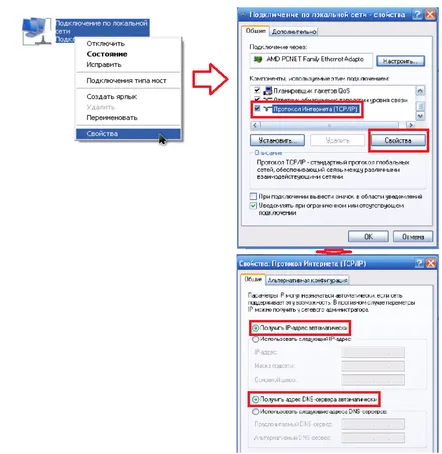
Windows 7
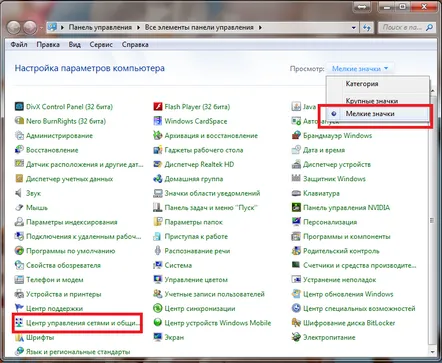
A d link dir 300 Rostelecom beállítása
Bejelentkezés
Nyissa meg bármelyik böngészőt, írja be a 192.168.0.1 címet a címsorba, a router kérni fogja, hogy jelentkezzen be. Írja be a felhasználónevet - admin, jelszó - admin.
Rostelecom internetbeállítások a 300-as lyukon
Az útválasztó beállításainak teljes megértéséhez tegyen mindent manuálisan, válassza a "Speciális beállítások" lehetőséget.
Most válassza ki a "WAN" elemet a "Hálózat" részben.
Megnyílik a kapcsolatok ablak. Ezután kattintson a "Hozzáadás" gombra
Most konfiguráljuk a Rostelecom internetet:
Az összes többi adatot hagyja változatlanul, és kattintson a "Mentés" gombra.
Állítson be jelszót, és nevezze el a vezeték nélküli kapcsolatot
Az internet beállítása után gondoskodnia kell Wi-Fi kapcsolatunkról. Térjünk vissza a „Speciális beállítások” oldalra. A „Wi-Fi” részben válassza ki az „Általános beállítások” elemet. Az „SSID” mezőbe írja be a vezeték nélküli kapcsolatok listájában megjelenő nevet.
Kattintson a "Módosítás" gombra.
Ezután vissza kell térnie a Wi-Fi oszlophoz, és ki kell választania a „Biztonsági beállítások” elemet. Itt két pontot kell kiemelnünk.
1)"Hálózati hitelesítés:" válassza a "WPA-PSK2" lehetőséget - ez teljesen biztonságossá teszi a kapcsolatot.
2) "PSK titkosítási kulcs" - írja be ide a kívánt jelszót. Bármilyen, de legalább 8 karaktert megadhat.
Kattintson a "Módosítás" gombra a beállítások mentéséhez.
Ennyi, kedves barátaim, ezzel befejeződött a d-link dir 300 router konfigurálása a Rostelecom számára.
Videó: D-Link DIR-300NRU B5 B6 B7 paraméterek a Rostelecom számára
.
KövetkezőOlvassa el tovabba:
- A Tp-link TL-WR841N router beállítása
- A Zyxel router beállítása
- WiFi router beállítása a Beeline-től
- A ZyXEL Keenetic II router beállítása
- Az Asus router beállítása